Как изменить язык на YouTube

YouTube предоставляет пользователям возможность менять язык отображения сайта и приложения, настраивая его по своему усмотрению.
Как и в большинстве потоковых приложений/веб-сайтов, на Disney Plus также могут возникать ошибки и проблемы. Одной из наиболее распространенных проблем является постоянная буферизация. В этой статье обсуждаются причины повторяющейся буферизации на Disney+ и предлагаются решения. Хотя некоторые из них связаны с аппаратным обеспечением, большинство из них связаны с программными проблемами. Давайте начнем!

Шаг 1. Проверьте подключение к Интернету
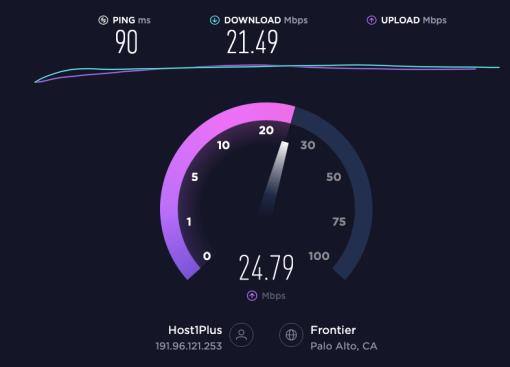
Более распространенной причиной буферизации является слабое или прерывистое интернет-соединение. Потоковое содержимое требует большой пропускной способности, а буферизация происходит, когда данные прерываются.
Официальная рекомендуемая скорость интернета Disney Plus составляет 5,0 Мбит/с, если вы хотите, чтобы ваш контент был в высоком разрешении (720p или 1080p), или 25 Мбит/с, если вы хотите транслировать в формате 4k Ultra HD. Тем не менее, эти характеристики являются абсолютным минимумом, и вам, вероятно, потребуется еще более высокая скорость для лучшей производительности.
Лучше всего запустить тест скорости, чтобы убедиться, что Интернет вызывает проблемы с буферизацией. Вы можете использовать веб-сайт SpeedTest , чтобы определить скорость загрузки и выгрузки. Тест скорости покажет вам скорость загрузки и выгрузки, а также покажет, испытываете ли вы периодическую потерю данных (соединение входит и выходит).
Если тест скорости определяет проблему с вашим интернет-соединением, вам не повезло. Вот что делать с плохим интернет-соединением:

Если ваша скорость интернета и передача данных не являются проблемой, ознакомьтесь с другими исправлениями ниже. Однако, если у вас слишком медленный интернет, поговорите со своим интернет-провайдером об обновлении пакета или переключении на лучшего интернет-провайдера.
Шаг 2. Убедитесь, что программное обеспечение обновлено
Возможно, скорости вашего интернета достаточно для поддержки Disney Plus, но контент все еще буферизуется. Другой распространенной причиной является устаревшее программное обеспечение. Разработчики приложений часто выпускают обновления для исправления ошибок и сбоев и внедрения новых протоколов безопасности. Независимо от того, работает ли на вашем устройстве устаревшее программное обеспечение или приложение Disney Plus, буферизация может быть побочным эффектом.
Во-первых, убедитесь, что вы используете последнюю версию приложения Disney Plus для устройств Android или iOS. Просто коснитесь ссылки на своем устройстве и выберите «Обновить» , если появится соответствующий параметр. Если вы видите «Открыть», а не обновить, приложение уже использует последнюю версию.
После обновления приложения попробуйте снова посмотреть Disney Plus. Если буферизация продолжается, проверьте наличие обновления программного обеспечения на вашем потоковом устройстве.
Инструкции по обновлению программного обеспечения вашего устройства различаются, но вы найдете параметр «Программное обеспечение» в «Настройках» почти каждого устройства, совместимого с Disney Plus.
Шаг 3. Проверьте оборудование
Помимо программного обеспечения, аппаратное обеспечение также может вызывать проблемы. Хотя вы, вероятно, уже знаете, совместимо ли ваше устройство с Disney+, вы можете проверить, совместимо ли это с компьютером или браузером (если вы используете ПК). Предполагая, что используемое вами устройство соответствует системным требованиям Disney Plus, следующим шагом будет проверка кабелей.
Хотите верьте, хотите нет, но Disney Plus рекомендует кабели для лучшей потоковой передачи. Если вы используете Smart TV, Roku, Fire TV и т. д., вам следует использовать следующие кабели HDMI: HDCP 2.2 или выше.
Эти кабели обеспечивают высококачественную высокоскоростную потоковую передачу без буферизации, особенно в сценариях потоковой передачи UHD. Убедитесь, что ваше устройство совместимо с этими кабелями.
Шаг 4. Попробуйте перезапустить все
Вы также можете попробовать старый, надежный вариант перезапуска. Некоторые называют это энергетическим циклом. Это когда все выключаешь и снова включаешь. Все включает ваше потоковое устройство, модем и маршрутизатор. Сделайте следующее:
Этот цикл питания может решить многие проблемы с воспроизведением, включая буферизацию. Перезапустите Disney Plus на потоковом устройстве и посмотрите, сохраняется ли проблема.
Шаг 5. Очистите файлы cookie и кэшированные данные
Некоторые данные сохраняются в кеше всякий раз, когда вы используете браузер, как и файлы cookie веб-сайта. Но иногда это может привести к перегрузке вашего браузера и вызвать буферизацию Disney+, особенно если вы давно не очищали кеш. Поскольку шаги различаются для каждого браузера, проверьте инструкции на официальной странице поддержки.
Как очистить данные браузера и кэш на ПК
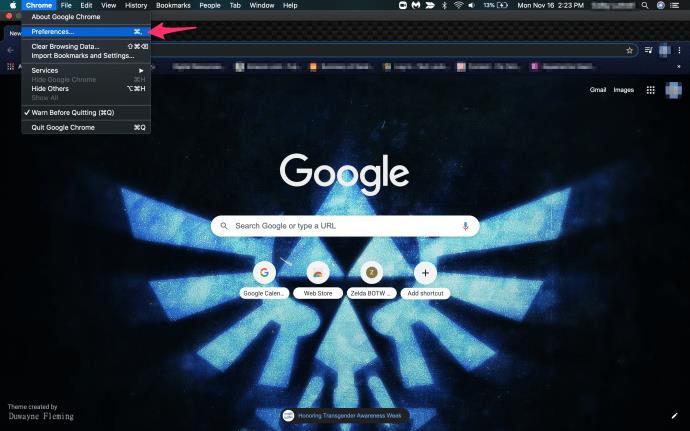
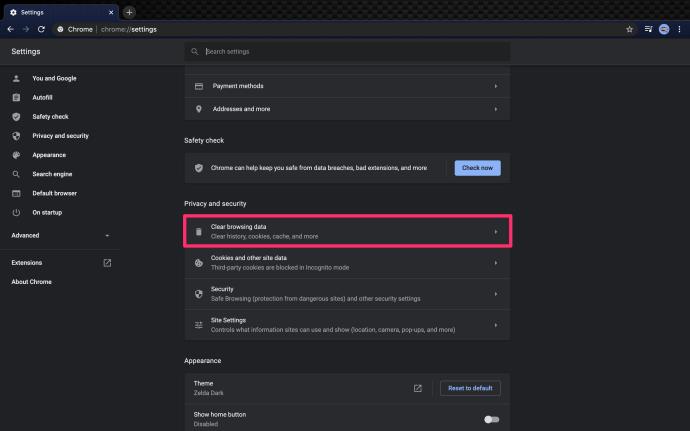
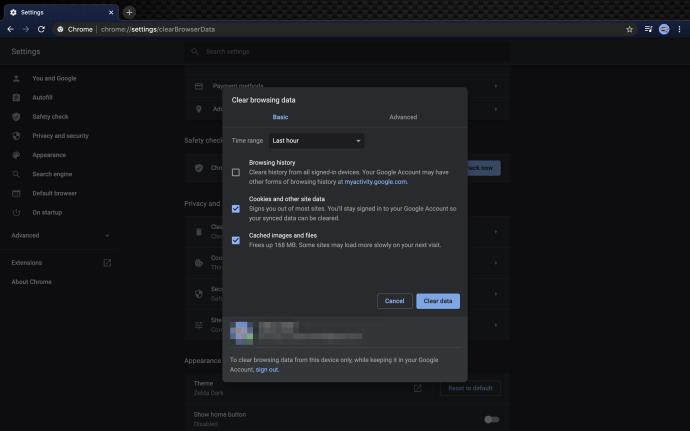
Как очистить данные/кеш мобильного браузера на Android:
Вы также можете очистить данные и кеш на планшетах и телефонах Android в настройках.
В заключение, терпение может иметь большое значение при возникновении проблем с буферизацией в Disnery Plus. Иногда служба перегружается из-за слишком большого количества активных пользователей. В других случаях определенные потоковые серверы перегружаются из-за большого количества трафика. Конечно, есть также горячие шоу или фильмы, которые стоит рассмотреть. Они тоже могут вызвать слишком большой трафик на сервере в определенное время. Наконец, сбои и ошибки сервера также могут привести к постоянной буферизации.
Если вы предприняли все шаги, упомянутые в статье, но ваш контент все еще буферизуется, вы можете в крайнем случае обратиться в официальную службу поддержки клиентов Disney Plus.
Часто задаваемые вопросы о проблеме буферизации Disney Plus
У меня нет хорошего интернет-соединения для Disney+. Что еще я могу сделать?
К сожалению, в некоторых районах нет хорошего интернет-соединения. Если ваш интернет работает медленно, вы, вероятно, не сможете наслаждаться Disney+ в потоковом режиме. К счастью, Disney+ позволяет загружать контент для последующего просмотра в автономном режиме.
Этот обходной путь отлично подходит, потому что вы можете загрузить его на свое мобильное устройство с более быстрым соединением в другом месте или загрузить контент с более низкой скоростью (что может занять некоторое время). После завершения загрузки вы можете смотреть его в любое время и в любом месте.
Все, что вам нужно сделать, чтобы загрузить ваши любимые шоу и фильмы, это выбрать то, что вы хотите посмотреть. Нажмите на значок загрузки (стрелка с линией под ней). Подождите, пока он загрузится, затем играйте.
Я пробовал все, но Дисней+ все еще буферизуется. Что еще я могу сделать?
Предполагая, что у вас хорошее соединение и приложение работает правильно, вы все равно можете столкнуться с проблемами. Рекомендуется попробовать потоковую передачу на другом устройстве. Например, если он отлично работает на Xbox, но не на вашем ПК, проблема связана с конкретным устройством. Но если все ваши устройства используют буферизацию Disney+, проблема может заключаться в потоковом сервисе.
Чтобы убедиться, что это не проблема со стороны Disney, посетите веб-сайт DownDetector . Введите «Disney Plus» и нажмите «Ввод». Просмотрите сообщения о сбоях. Вы также можете ознакомиться с жалобами других пользователей. К сожалению, вам придется подождать, если появятся обновленные отчеты о проблемах. Разработчики Disney+, вероятно, знают о проблеме и работают над ее устранением.
YouTube предоставляет пользователям возможность менять язык отображения сайта и приложения, настраивая его по своему усмотрению.
Сегодня у всех нас есть доступ к гигантским библиотекам фильмов, как новых выпусков, так и классики прошлого. Узнайте, как скачивать и смотреть фильмы на Amazon Firestick.
Узнайте, как просматривать недавно просмотренные видео на YouTube. Полное руководство по доступу к вашей истории просмотров на различных устройствах.
В этой статье мы обсуждаем как отключить комментарии на YouTube, а также управление ими для повышения безопасности и качества взаимодействия с аудиторией.
Узнайте, как создать ссылку на конкретную временную метку в видео на YouTube, чтобы делиться ей с друзьями или сохранять для себя.
Nintendo Switch становится все более популярной платформой среди молодежи, и вопросы о том, как заблокировать YouTube, становятся актуальными. Узнайте, как ограничить доступ к контенту и настроить родительский контроль.
Вы столкнулись с проблемой, когда история просмотров на YouTube не обновляется? Узнайте, как решить эту проблему на различных устройствах и платформах с помощью полезных советов.
Netflix — одна из лучших платформ потокового видео, позволяющая легко наслаждаться любимыми фильмами и сериалами на телевизоре.
LG TV предлагает более 200 приложений, которые могут быть загружены на ваш Smart TV. Узнайте, как добавить приложения, включая Disney+ и HBO Max, и оптимизируйте ваш опыт просмотра.
Disney Plus — популярный потоковый сервис. Узнайте, как управлять историей просмотров и очистить недавно просмотренные записи в Disney Plus.
Поиск определенного видео на YouTube может быть сложным. Используйте расширенные параметры поиска для улучшения поиска и получения точных результатов.
Научитесь, как закрепить комментарий на YouTube, чтобы улучшить взаимодействие с вашими зрителями. Воспользуйтесь этой функцией для управления отзывами на ваших видео.
Узнайте, как отключить YouTube на Android, чтобы освободить место и избавиться от нежелательных уведомлений.
У вас есть устройство Chromecast? В этой статье представлены простые способы отключить устройство от YouTube и избавиться от значка Cast.
Субтитры могут предложить много преимуществ. Возможно, вас отвлекают окружающие шумы или вы смотрите фильм на иностранном языке. В любом случае, полезно знать, как включить (или выключить) субтитры на вашем Hisense.













